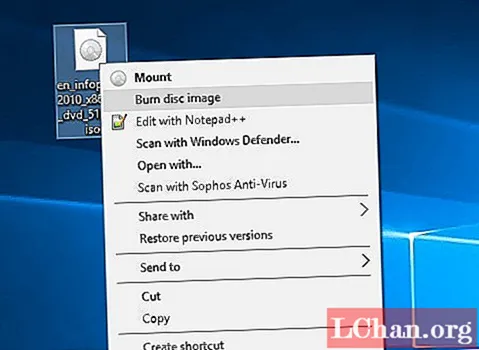
Innhold
- Måte 1. Hvordan brenne ISO til DVD med det innebygde Windows 10-verktøyet
- Måte 2. Hvordan brenne ISO-bilde til DVD ved hjelp av PassFab for ISO
- Måte 3. Hvordan brenne ISO til DVD på Windows via gratis ISO-brenner
- Måte 4. Hvordan brenne ISO til DVD på Mac ved hjelp av Diskverktøy
- Måte 5. Hvordan brenne ISO til DVD på Mac ved hjelp av Finder
- Sammendrag
Prosessen med å brenne ISO til DVD er ikke lett i det hele tatt, den kan ikke sammenlignes med prosessen med å kopiere en fil fra ett sted til et annet. Hvis den respektive brukeren tar sikte på å lage et medium som kan startes fra en ISO-fil, vil han / hun ha behov for et slikt verktøy som er spesielt designet for å imøtekomme dette formålet. Hvis ikke, vil brukeren bare kaste bort DVDene, fordi sluttresultatet ikke er opprettelsen av oppstartbare medier, men bare noen kopier av ISO-filer. Det finnes en rekke verktøy som kan hjelpe deg med å brenne ISO til DVD, og denne artikkelen vil spesifikt veilede deg om hvordan du gjør det brenn ISO til DVD med disse alternativene
- Måte 1. Hvordan brenne ISO til DVD med det innebygde Windows 10-verktøyet
- Måte 2. Hvordan brenne ISO-bilde til DVD ved hjelp av PassFab for ISO
- Måte 3. Hvordan brenne ISO til DVD på Windows via gratis ISO-brenner
- Måte 4. Hvordan brenne ISO til DVD på Mac ved hjelp av Diskverktøy
- Måte 5. Hvordan brenne ISO til DVD på Mac ved hjelp av Finder
Måte 1. Hvordan brenne ISO til DVD med det innebygde Windows 10-verktøyet
Dette alternativet vil veilede hvordan du brenner ISO til DVD ved hjelp av de innebygde verktøyene som du fant på din egen PC. Alt som kreves for brukeren er å ha en PC som kjører Windows 7 eller nyere. Dette er trinnene for å brenne ISO til DVD uten noe eksternt verktøy.
Trinn 1: Brukeren må først sette inn en tom DVD i en DVD-stasjon for å brenne en ISO-fil mens han bruker dette programmet.
Trinn 2: Mens du er på filutforskeren, må brukeren ta markøren til bildet som må brennes og høyreklikke på det. Dette vil føre til at brukeren ser muligheten for "brenn diskbilde" på skjermen. Du må klikke på disse alternativene.
Trinn 3: Mediatypen som skal fungere som USB-stasjon i tilfelle må velges av brukeren.
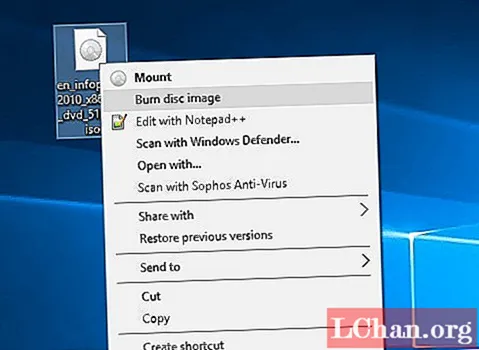
Trinn 4: Et lite vindu vises med come-alternativer, først må brukeren klikke på stasjonen med den tomme DVD-en. Et alternativ, nemlig "verifiser plate etter brenning", vises. Dette vil bidra til å sjekke om bildefilen fungerer bra, så prosessen fra ISO til DVD har ingen feil.
Trinn 5: Velg til slutt Brenn; Dette vil fullføre ISO til DVD-brenningsprosessen.
Måte 2. Hvordan brenne ISO-bilde til DVD ved hjelp av PassFab for ISO
PassFab for ISO gjør det mulig for brukeren å brenne oppstartbar disk ved hjelp av en CD, USB eller DVD. Det er et program som er enkelt å bruke når du ikke aner om hvordan du installerer Windows-systemet på nytt. Du kan Du kan lett brenne driveren ved hjelp av denne programvaren.
Trinn 1: Du må starte PassFab for ISO mens du velger å importere ISO-filen eller laste ned system-ISO-filen fra den.

Trinn 2: CD eller DVD kan tas som et eksempel her.Du blir bedt om å velge brenning for at brenneprosessen skal begynne. Den respektive programvaren vil be om at brukerens usb vil bli formatert, og alle dataene går tapt på DVDen.

Trinn 3: Velg ja-ikonet, videre vil brenneprosessen til den oppstartbare DVD-en startes av dette programmet.

Trinn 4: USB-stasjonen vil deretter bli brent med suksess etter en stund.

Nå kan den respektive USB-stasjonen brukes av brukeren til å installere Windows-systemet på nytt.
Måte 3. Hvordan brenne ISO til DVD på Windows via gratis ISO-brenner
Verktøyet for Windows image image burner er ikke på Windows XP eller Windows Vista. Derfor må brukeren benytte seg av et tredjepartsprogram for dette formålet.
Trinn 1: Du må laste ned den gratis ISO-brenneren. Dette programmet er gratis som bare henvender seg til å brenne ISO-filer.
Trinn 2: Dobbeltklikk eller dobbeltklikk på den nedlastede versjonen av freeISOburner-filen. Programmet starter automatisk. Dette programmet er frittstående, noe som betyr at det ikke installeres.
Trinn 3: En tom plate må settes inn i brukerens stasjon.
Trinn 4: Velg på alternativet "åpen" som kan sees i nærheten av den tomme tekstboksen, nær toppen av vinduet i programmet.
Trinn 5: Velg ISO-filen etter lokalisering, og klikk på åpen for å bekrefte den.

Trinn 6: Kontroller at det respektive alternativet under Drive er det som brukeren satte den tomme platen i.
Trinn 7: Det er ikke nødvendig å ta hensyn til tilpasningene som tilbys i alternativene.
Trinn 8: Klikk på Brenn for å starte prosessen med ISO til DVD-filbrenning.

Trinn 9: Så snart prosessen med å brenne er fullført, vil den respektive platen bli kastet ut automatisk fra stasjonen. Da kan brukeren fjerne platen og lukke programmet for en gratis ISO-brenner.
Måte 4. Hvordan brenne ISO til DVD på Mac ved hjelp av Diskverktøy
Følgende er trinnene for denne prosessen.
Trinn 1: Brukeren må sette inn en tom DVD i sporet på Mac-CDen. Hvis din ikke har et innebygd CD-spor, kreves det en ekstern DVD-leser for å konvertere ISO til DVD.
Trinn 2: Det er viktig for brukeren å vite hvor ISO-filen hans er. Prosessen er ganske enkel når filen er i et slikt område hvorfra det lett kan nås, for eksempel MAC på skrivebordet.
Trinn 3: Klikk på spotlight, som er forstørrelsesglassikonet på skjermen, øverst til høyre. Dette vil føre til at en søkefelt vises.
Trinn 4: Skriv inn søkeverktøy i søkefeltet, noe som resulterer i at MAC søker etter det.
Trinn 5: Velg plateverktøyet, det ser ut til å være et grått ikon med et stetoskop helt på toppen. Brukeren vil se det på toppen.
Trinn 6: Velg alternativet for brenning, ikonet er formet som et radioaktivt symbol plassert på toppen av vinduet. Resultatet er at et popup-vindu vises.
Trinn 7: Brukeren vil deretter klikke på ISO-filen, også dens lokaliseringsmappe. Dette vises på venstre side av søkervinduet, og klikker videre på ISO-filen.
Trinn 8: Velg brenning, til stede nederst i høyre hjørne, og lukk deretter vinduet videre.

Trinn 9: Velg ved brenning når du blir bedt om det. Tilgjengelig i rullegardinvinduet til høyre i vinduet for plateverktøyet. Brenneprosessen starter.
Trinn 10: Velg ok når du blir bedt om det, og du vil fullføre ISO til DVD-brenning.
Måte 5. Hvordan brenne ISO til DVD på Mac ved hjelp av Finder
Denne metoden har fått status som den mest universelle metoden som brukes til å brenne ISO til DVD. Det krever at brukeren først åpner det nye søkervinduet, navigerer til ISO-filens plassering, klikker på den en gang for å velge den.

Ytterligere brukere må velge filen og deretter velge Burn Disc Image, helt nederst.

Hvis brukeren ikke har en plate i stasjonen, må han / hun sette inn en. Klikk på brenneknappen. Brenneprosessen vil da starte.
Sammendrag
Det er ikke vanskelig i det hele tatt å brenne ISO til DVD eller CD, for ved hjelp av disse innebygde så vel som eksterne verktøyene blir det veldig enkelt å fullføre prosessen på få sekunder.


